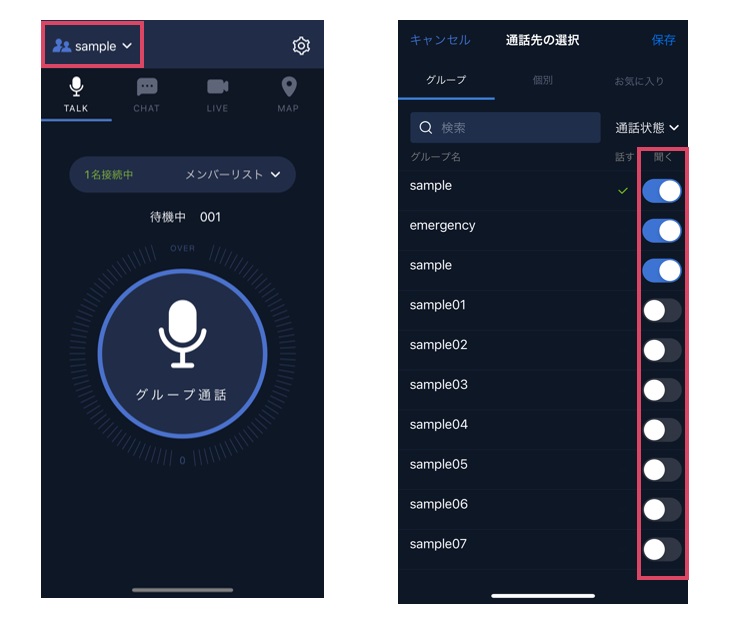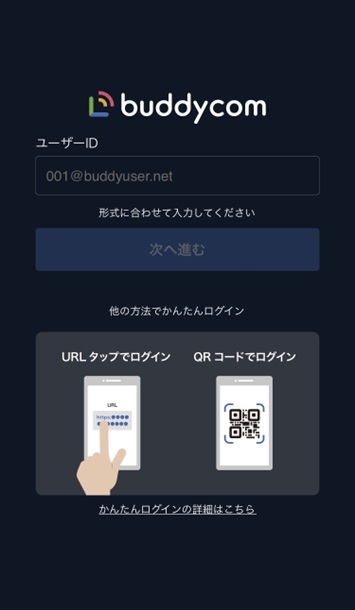通話が上手く出来ないときは(iOS)
iOSで通話が上手く出来ないときは、以下のステップに従って確認してください。
手順-1 Buddycomのアプリの画面を確認します。
表示されている画面や発話操作をしたときの動作音によって対応が異なります。以下の (a) ~ (c) の順に状態を確認して対応してください。
いずれの条件も該当しない場合は、手順-2に進んで周辺機器との接続を確認してください。
いずれの条件も該当しない場合は、手順-2に進んで周辺機器との接続を確認してください。
(b) 以下のような「サーバーに接続できません」というポップアップが表示されている、または「ピロ」というビープ音が鳴り続けている場合は、ネットワーク環境の問題と思われます。「サーバに再接続するためのポップアップが表示され続けます、ビープ音が鳴り続けます」の記事を参考に、ネットワーク環境を確認してください。
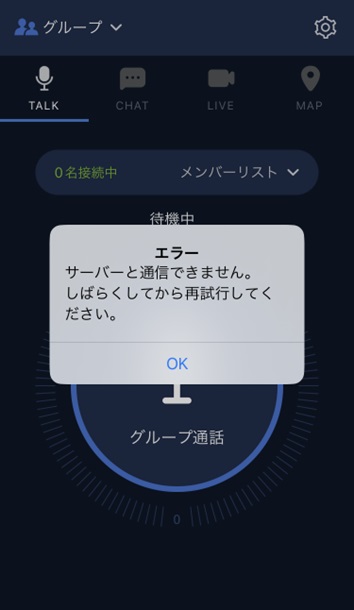
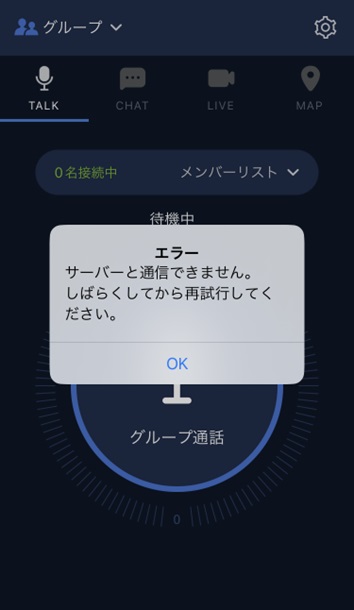
(c) ログイン画面や、接続エラー画面が表示されていない場合は、「Buddycomの通知音について」の記事にある異常時の通知音が鳴っていないかどうかを確認してください。
手順-2 周辺機器を確認します。
利用している周辺機器のタイプによって対応が異なります。ご利用中の周辺機器を確認して対応してください。
周辺機器を利用していない場合は、「手順-3 受信の状態を確認します。」に進んで、受信の状態を確認してください。
周辺機器を利用していない場合は、「手順-3 受信の状態を確認します。」に進んで、受信の状態を確認してください。
(a) Bluetoothタイプの周辺機器を利用している場合は、「Bluetooth機器のマイクやスピーカーが使えないときや、ボタン連携ができないときの確認手順」の記事を参考に、周辺機器との接続や設定を確認してください。
(b) 有線タイプの周辺機器を利用している場合は、周辺機器を外してスマートフォン本体のスピーカーとマイクで通話ができるかどうかを確認してください。
本体での通話ができる場合は、接触不良により周辺機器のマイクやスピーカーが利用できなくなっている可能性があります。
本体でも通話ができない場合は、「手順-3 受信の状態を確認します。」に進んで、受信の状態を確認してください。
本体での通話ができる場合は、接触不良により周辺機器のマイクやスピーカーが利用できなくなっている可能性があります。
本体でも通話ができない場合は、「手順-3 受信の状態を確認します。」に進んで、受信の状態を確認してください。
手順-3 受信の状態を確認します。
他の端末から発話して、受信したときの状態によって、ネットワーク環境の問題か、受信した音声の再生の問題かを切り分けられます。
端末が受信状態になった場合には、以下の画面のように受信中の表示に変わります。
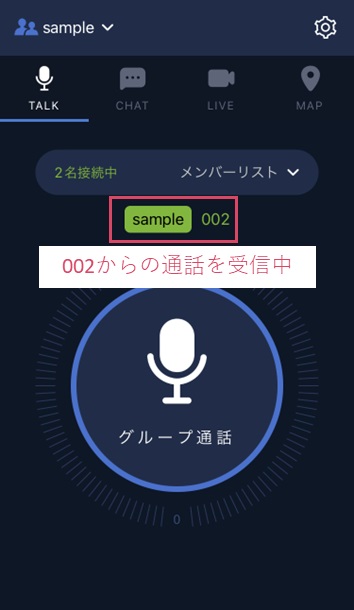
端末が受信状態になった場合には、以下の画面のように受信中の表示に変わります。
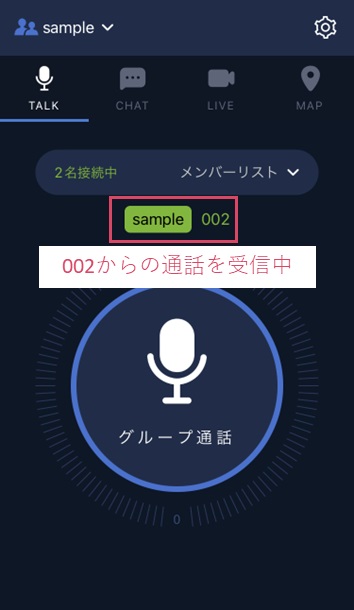
(a) 受信状態になるが、音声が聞こえない
「通話が聞こえない(iOS)」の記事を参考に、端末の設定をご確認ください。
「通話が聞こえない(iOS)」の記事を参考に、端末の設定をご確認ください。
(b) 受信状態になって、音声が聞こえるが、途切れたり遅れたりする
「通話が遅れて聞こえてくるときは」を参考に、通話環境を確認してください。
また、Wi-Fiをご利用の際は、電波干渉が原因の可能性もありますので、「Wi-Fi環境で使用中に接続や音声が途切れる」の記事もご確認ください。
「通話が遅れて聞こえてくるときは」を参考に、通話環境を確認してください。
また、Wi-Fiをご利用の際は、電波干渉が原因の可能性もありますので、「Wi-Fi環境で使用中に接続や音声が途切れる」の記事もご確認ください。
(c) 受信状態にならない
画面左上のグループ名が通話相手が発話しているグループと異なる場合は、グループ名をタップして、表示したグループの一覧で通話相手が発話しているグループの「聞く」がオンになっていることを確認します。
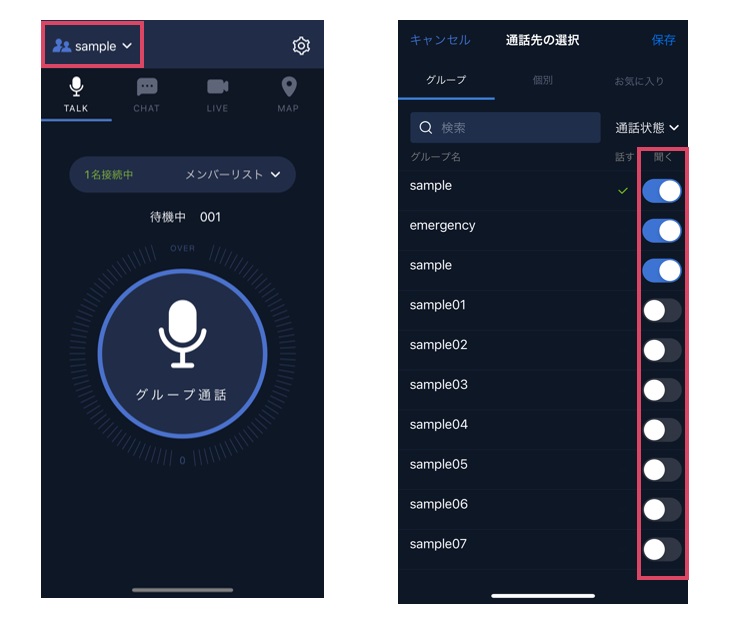 通話相手が発話しているグループを「聞く」設定になっているにもかかわらず、受信状態にならない場合は、ネットワークに接続されていない等の理由で受信できていない可能性があります。ネットワーク環境をご確認ください。
通話相手が発話しているグループを「聞く」設定になっているにもかかわらず、受信状態にならない場合は、ネットワークに接続されていない等の理由で受信できていない可能性があります。ネットワーク環境をご確認ください。
画面左上のグループ名が通話相手が発話しているグループと異なる場合は、グループ名をタップして、表示したグループの一覧で通話相手が発話しているグループの「聞く」がオンになっていることを確認します。